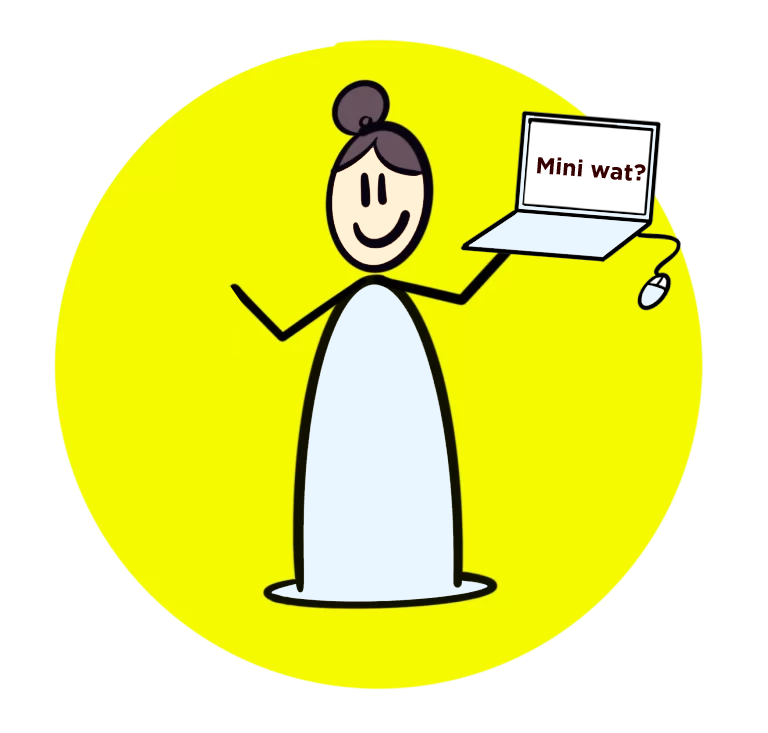Minitab software: hoe gebruik je het?
Tijdens projecten verzamel je vaak veel data. Hoe ga je dat nu allemaal analyseren? En wat zegt die data je nou eigenlijk? De software van Minitab helpt je hierbij. Met dit programma voer je in een handomdraai analyses uit.